11 個 Xbox Series X、Series S 自定義控制台技巧
已發表: 2022-01-29Microsoft 最新的遊戲機比以往任何時候都更加通用,具有數十種設置和功能,可根據您的需求進行調整。 Xbox Series X 提供 4K 遊戲和快速加載,而 Series S 提供了更具成本意識的替代方案,具有幾乎所有相同的功能。 如果您能夠使用其中一台新機器,以下是每個 Xbox 所有者都應該知道的一些提示。
遷移您的遊戲並保存文件
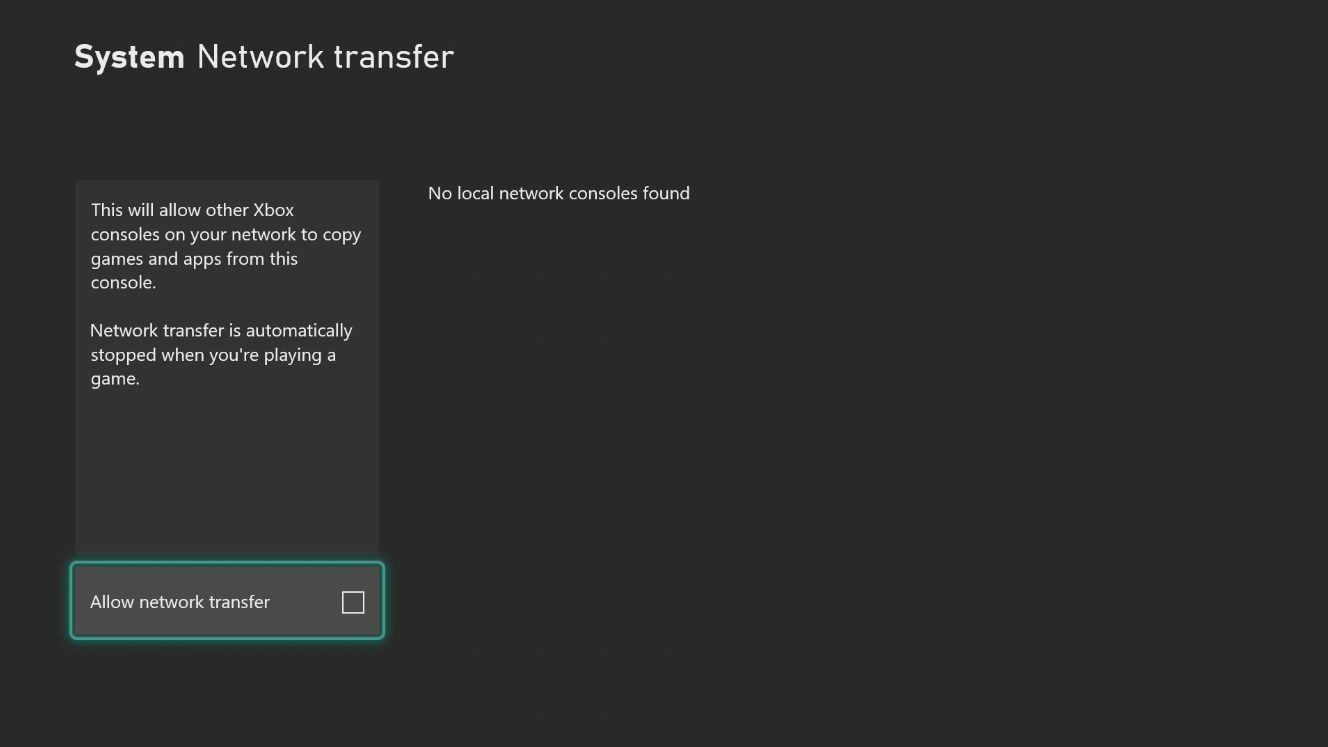
即使您的積壓中仍有一些 Xbox One 遊戲,您也會希望在 Series X 上玩它們。增加的馬力將使您獲得更流暢的幀速率,對於較舊的遊戲,自動 HDR。 如果您是從 Xbox One、Xbox One S 或 Xbox One X 升級,則無需從頭開始重新下載這些遊戲,只需直接傳輸它們即可。
將兩台主機連接到您的家庭網絡(最好使用以太網電纜),然後前往 Xbox One 上的設置 > 系統 > 備份和傳輸 > 網絡傳輸。 選中允許網絡傳輸框,然後前往 Series X/S 上的相同菜單,選擇要復制的遊戲,然後點擊 Copy Selected。 這可能需要一段時間——再次,強烈建議使用以太網——但完成後,您可以永久拔掉舊 Xbox One。
校準您的 HDR 級別
Xbox Series X 和 Series S 確實在支持 4K 和 HDR 的新型電視上大放異彩,但並非所有 HDR 電視都是一樣的。 這就是為什麼您的 Xbox 允許您在不丟失圖像中任何細節的情況下校準 HDR “pop”的 HDR 級別。 要運行該嚮導,請轉到“設置”>“常規”>“電視和顯示選項”>“為遊戲校準 HDR”,然後按照屏幕上的說明進行操作,將亮度設置得足夠高,使方框消失。 如果您的電視具有 HGIG 模式,請同時啟用該模式,並確保在“視頻模式”菜單中選擇了所有必需的框。
組織和自定義您的主屏幕
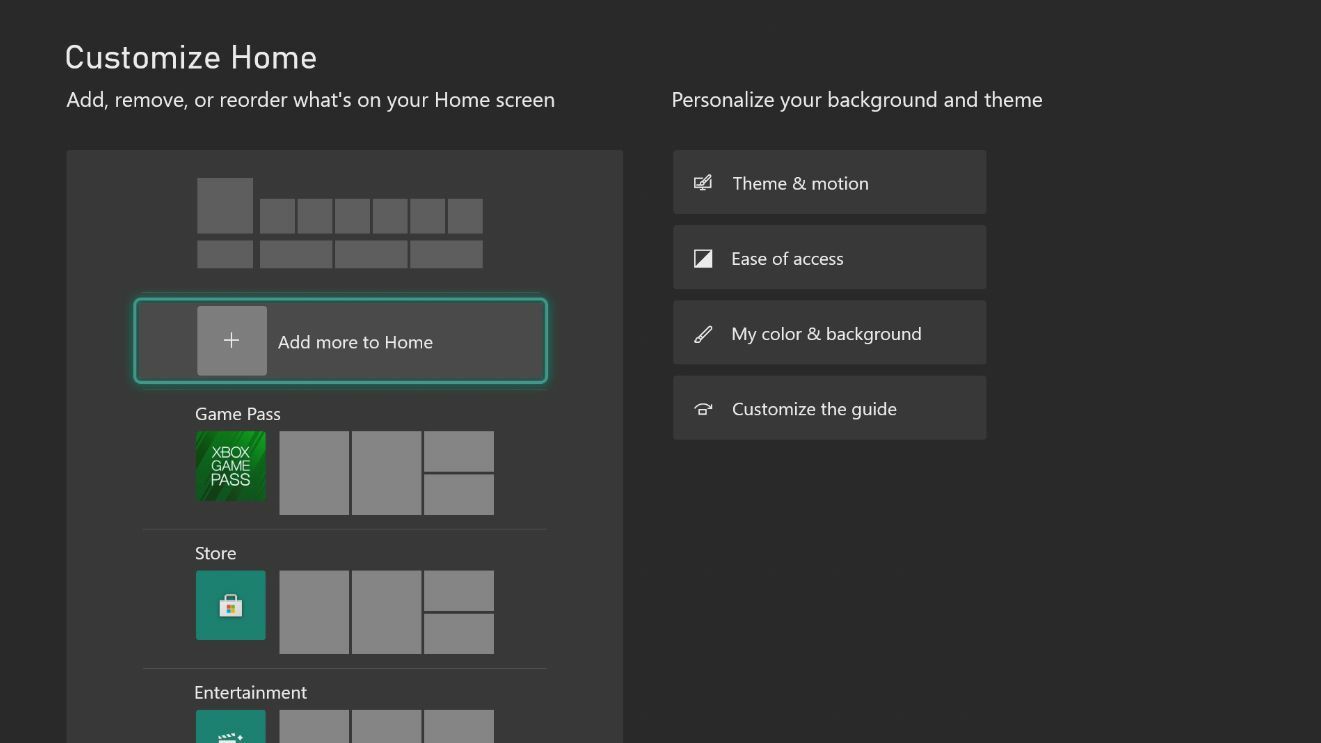
Xbox 的主菜單是可自定義的,允許您在按下 Xbox 按鈕時出現的彈出式指南中調整其主題、組織遊戲和重新排序菜單。 要深入了解,請按控制器上的“查看”按鈕(帶有兩個矩形的那個)並瀏覽此菜單。
您可以在主屏幕中添加或刪除行、在淺色和深色主題之間切換、更改背景顏色以及自定義“指南”菜單。 您甚至可以為您的遊戲創建組,按類型、多人與單人遊戲或您接下來要玩的內容進行組織,然後將這些組放在主屏幕的前面和中心。
通過快速恢復從您離開的地方繼續
當微軟發布 Xbox Series X 和 Series S 時,它對 Quick Resume 做出了很大的貢獻,這是一項新功能,可以讓你以閃電般的速度在遊戲之間切換,從你離開的地方繼續。 您實際上不需要做任何特別的事情來使用這個功能——它就可以工作。
在遊戲中打開“指南”菜單,然後選擇您要開始播放的另一個標題。 第一場比賽將暫停,您可以在多場比賽之間來回移動。 當您選擇暫停的遊戲時,您會在角落看到一個快速恢復橫幅,因為它會在幾秒鐘內加載完畢。 但是,它確實有一些怪癖和警告,您可以在此處閱讀。
靜音嘈雜的通知
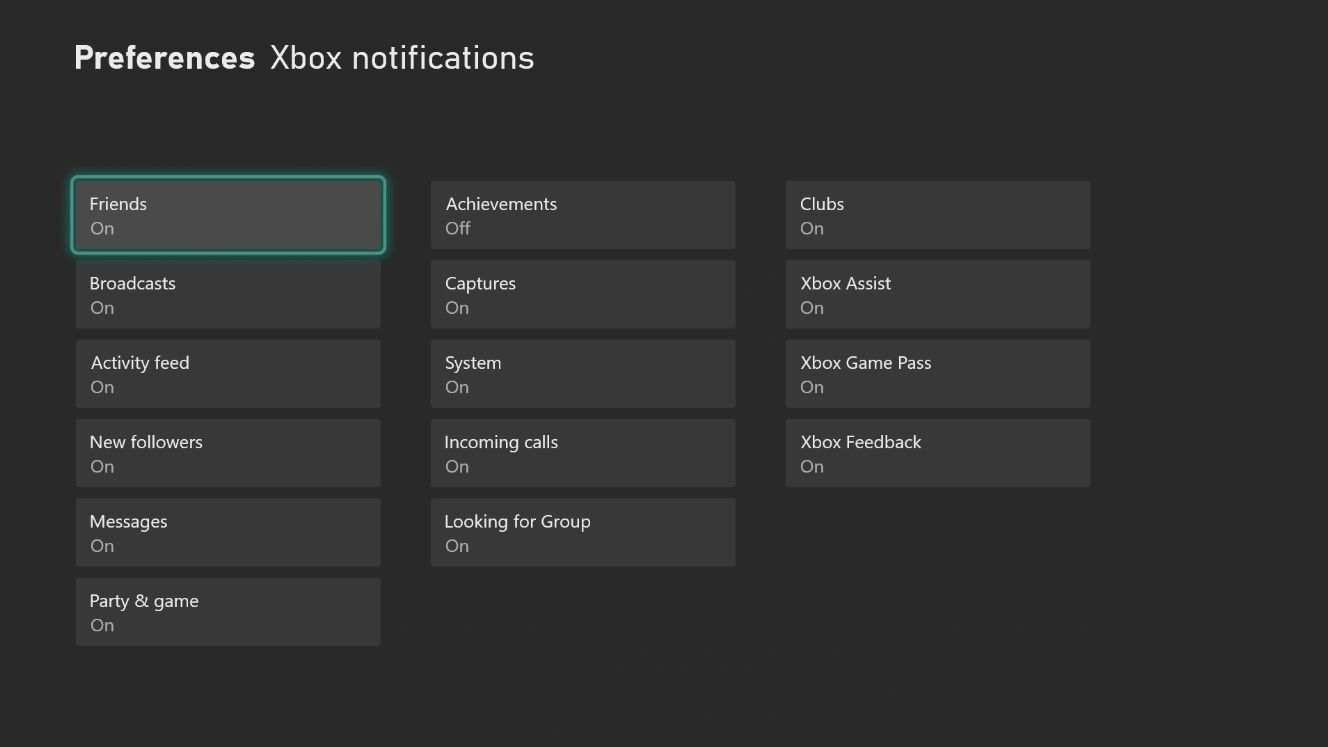
如果您厭倦了中斷遊戲的通知,您可以從“設置”>“首選項”>“通知”菜單中自定義出現的通知。 從這裡您可以完全關閉通知,或選擇您想要查看的通知類型以及它們在屏幕上顯示的時間。
啟用環繞聲
得益於價格實惠的 5.1 系統,環繞聲比以往任何時候都更容易獲得,而杜比全景聲 (Dolby Atmos) 讓 Xbox 在其與嚴肅的家庭影院愛好者的競爭中脫穎而出。 Xbox 還支持遊戲耳機的不同虛擬環繞格式,如 Windows Sonic、Dolby Atmos 和 DTS Virtual:X。
前往“設置”>“通用”>“音量和音頻輸出”以設置揚聲器輸出(您可能需要使用一些設置,具體取決於您的系統配置方式)並啟用 3D 耳機音頻。 請注意,您需要從 Microsoft Store 安裝 Dolby Access 和 DTS Sound Unbound 應用程序才能獲得 Dolby Atmos 和 DTS:X 支持。 揚聲器支持是免費的,但虛擬耳機音頻需要一次性應用內購買。
隨時隨地玩任何東西
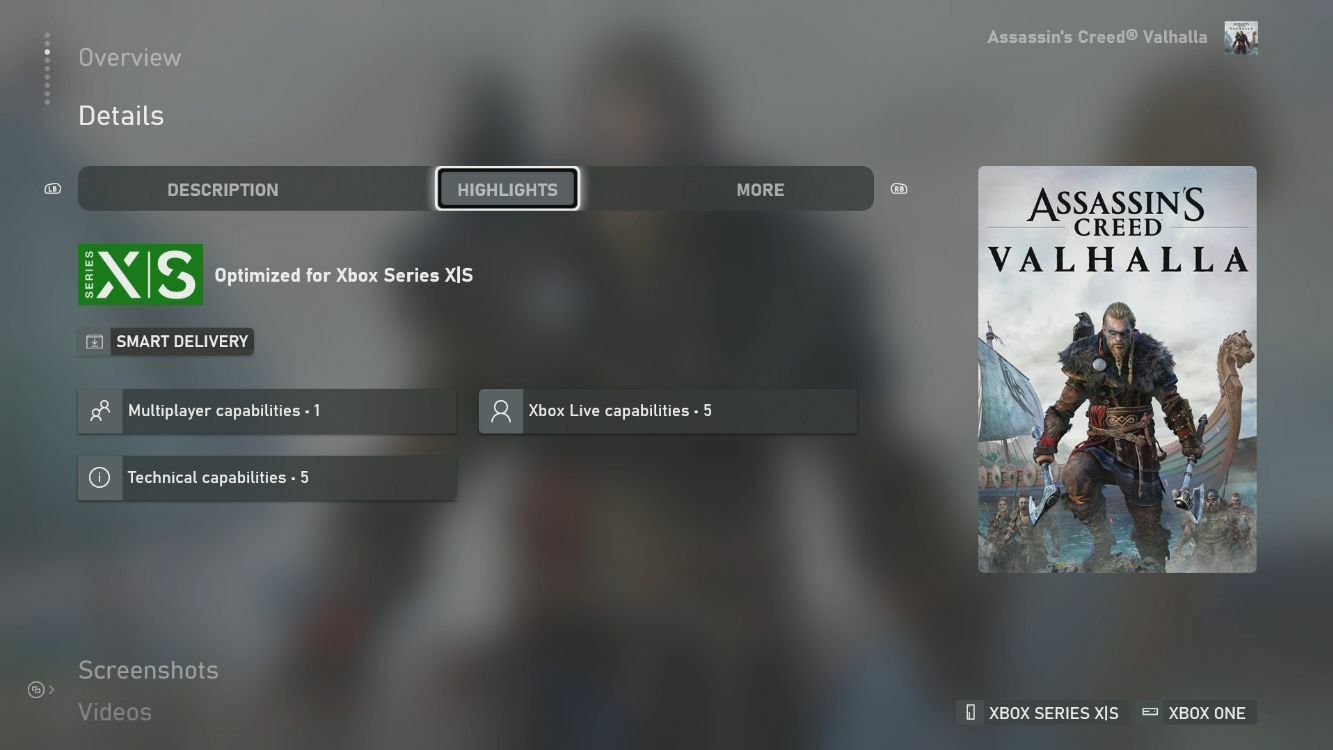
僅僅因為您擁有 Xbox Series X 並不意味著您僅限於玩專為該控制台設計的遊戲。 如果您從未完全完成上一代積壓工作,Xbox 強大的向後兼容性可以滿足您的需求。 Series X 和 Series S 可以玩 Xbox One 可以玩的任何遊戲,這意味著許多 Xbox 360 和原始 Xbox 遊戲也是如此。
其中一些遊戲甚至支持 Smart Delivery,這意味著您將免費獲得 Series X 優化版遊戲。 如果遊戲支持 Play Anywhere,您甚至可以在 PC 上玩遊戲,在平台之間來回切換而不會丟失進度。
我們的編輯推薦



獲得休息時間提醒
有些晚上我坐下來玩 Forza Horizon,不知不覺中,已經三個小時了,我還沒有動。 定期休息以讓您的手、眼睛和背部休息很重要,您的 Xbox 會定期提醒您這樣做。 訪問“設置”>“首選項”>“休息提醒” ,將計時器設置為所需的時間間隔,並在提醒您起床時聽取 Xbox 的建議。 人體工程學專家建議更頻繁地休息,因此 30 分鐘是這裡的最佳設置。 繼續努力很誘人,但你的身體會感謝你。

截圖或錄製遊戲
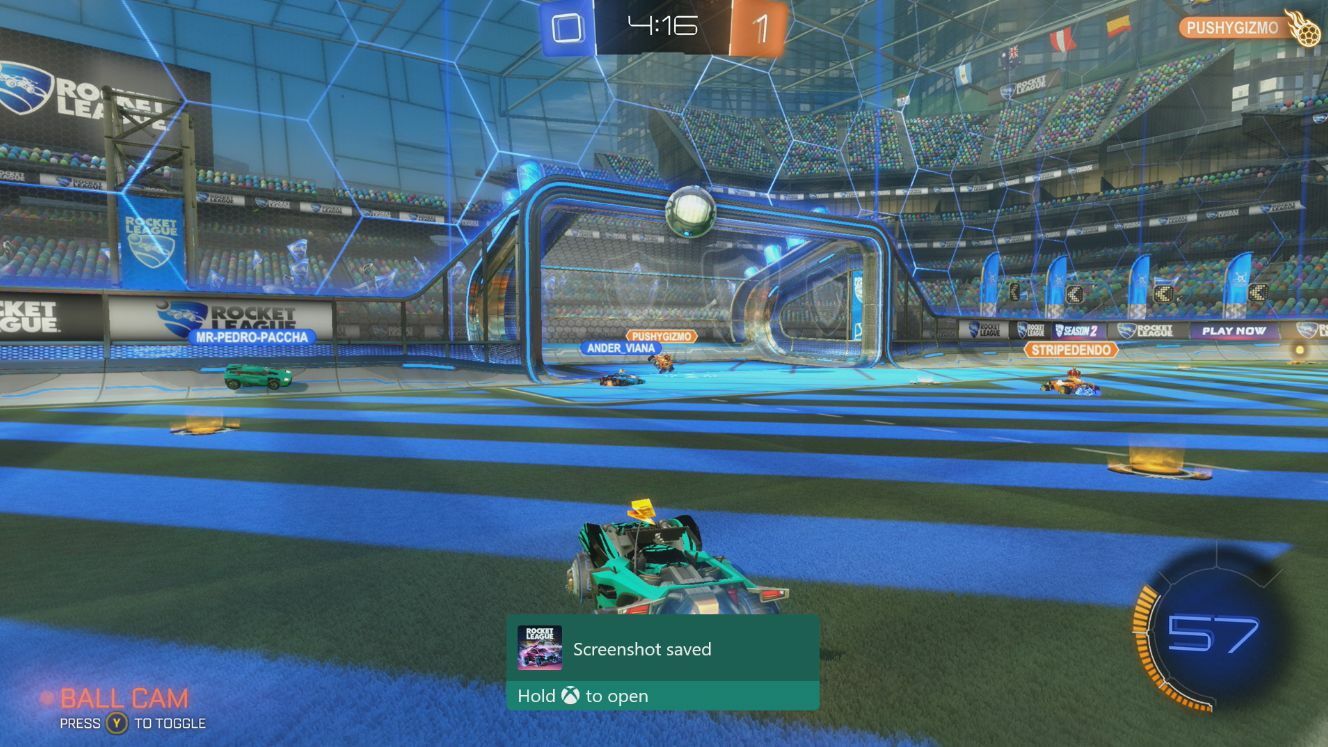
無論您是剛剛完成了一個很棒的組合還是發現了一個有趣的錯誤,您都可以截取屏幕截圖或視頻剪輯並與您的朋友分享。 要獲取遊戲的靜止圖像,請按控制器上的“共享”按鈕(帶有箭頭的框)。 要將游戲的最後幾秒鐘捕捉為視頻剪輯,請按住分享按鈕 - 從那裡,您可以選擇查看捕捉、編輯它並與全世界分享。 您還可以從Settings > Preferences > Capture & Share調整此功能的工作方式,為視頻剪輯設置更長的持續時間,重新映射快捷方式等等。
用你的聲音控制 Xbox
Xbox Kinect 可能一直存在爭議,但通過語音打開 Xbox 具有令人難以置信的未來感和便利性。 如今,多虧了 Alexa 和 Google 等語音助手,這已經司空見慣,而 Xbox Series X 和 Series S 允許您使用已經擁有的智能揚聲器執行許多語音命令。
打開設置 > 設備和連接 > 數字助理並選中啟用數字助理。 然後,打開您的 Alexa 或 Google Home 應用程序,將您的 Xbox 添加為新設備,這將使您能夠打開或關閉 Xbox、啟動某個遊戲並用您的聲音抓取遊戲畫面。
從您的手機購買和下載遊戲
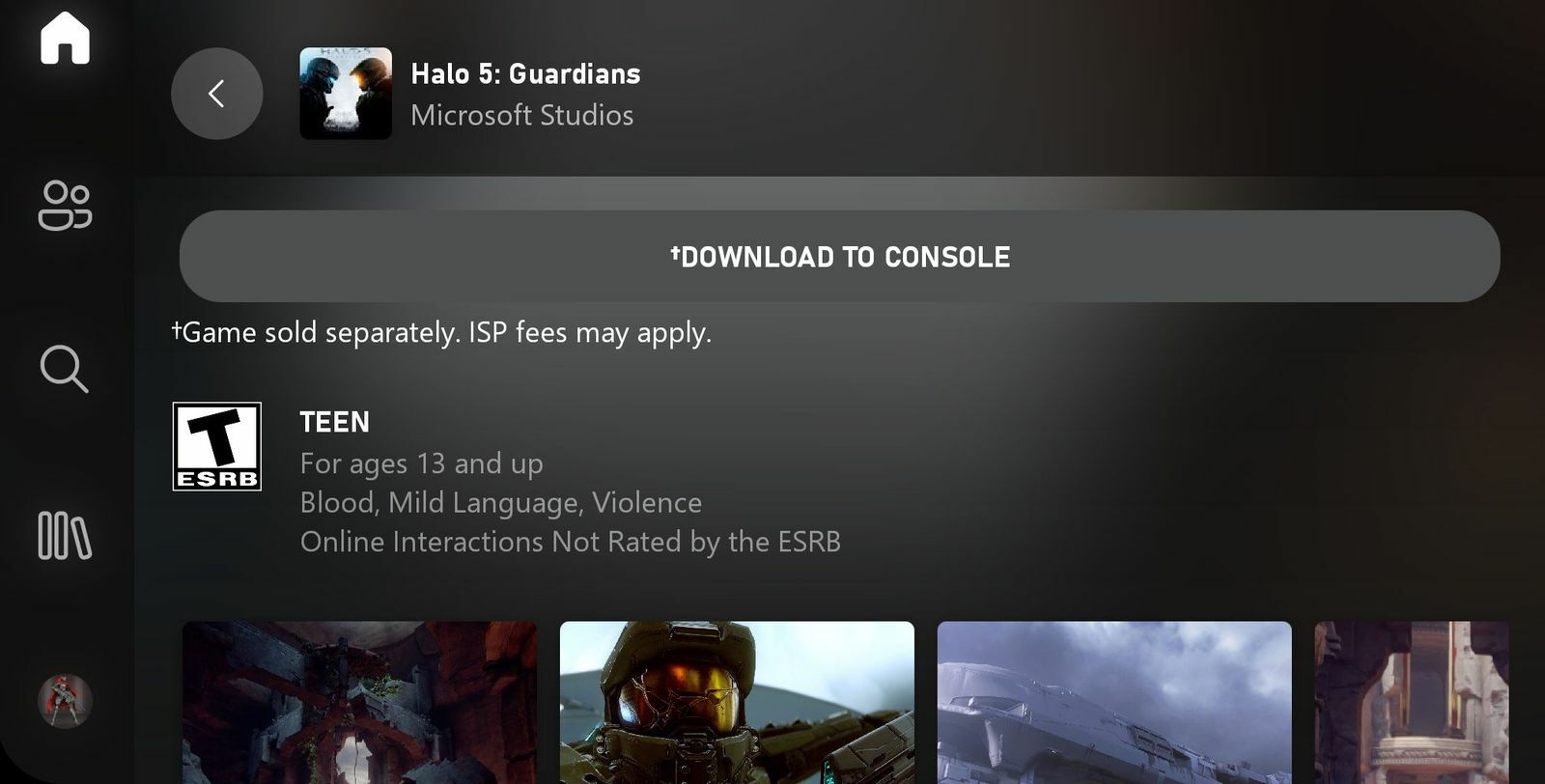
我一直以來最喜歡的一些遊戲是當我不在 Xbox 附近時朋友給我的推薦。 無需等待回家後下載這些遊戲,您可以從手機上購買它們,然後立即開始將它們下載到您的控制台,這樣一躺到沙發上它們就可以準備就緒。 為您的手機(Android、iOS)獲取 Xbox 應用程序,連接您的帳戶,找到有問題的遊戲,然後點擊下載到控制台按鈕。
